クイックアンサー:
YouTubeを4KでMP4に変換するのに成功するための4つのテスト済みツールがあります:
· SurFast Video Downloader
· 4K YouTube Downloader
· SaveTube
· YouTube 4K Downloader
4Kビデオは、2160pのビデオ解像度を指し、広く知られている1080pの4倍の解像度であり、大画面には理想的な選択肢です。そのため、4KでYouTubeのビデオをMP4形式でダウンロードしたいと思うのは驚くことではありません。これにより、ビデオの互換性と定義の両方を確保できます。
YouTubeを4K MP4に変換するには、以下のツールやサービスのいずれかを使用できます:
目次
安全なYouTubeからMP4 4Kコンバーター:SurFast Video Downloader
サポート:8K、4K、2K、1080p…
4Kのような高品質のビデオは、同じ長さの比較的低品質のビデオと比較して常に大きなファイルサイズを持っています。そのため、YouTubeのビデオを4KのMP4形式でダウンロードする必要がある場合は、SurFast Video Downloaderのようなデスクトップベースのビデオダウンローダーを試すことをおすすめします。このようなツールは、より高速かつ安定したビデオダウンロードを提供し、YouTubeを素早く4KのMP4形式に変換することができます。
さまざまな品質レベルでMP4をサポートしており、YouTubeをHDのMP4に変換したい場合や、この場合のようにYouTubeを4KのMP4にダウンロードしたい場合でも、このツールを使用できます。
YouTubeの動画をMP4形式でダウンロードするだけでなく、SurFast Video Downloaderでは以下の機能も利用できます:
- 高品質でYouTubeをMP3に変換
- 字幕付きでYouTube動画をダウンロード
- サムネイル付きでYouTube動画をダウンロード
YouTubeを4KのMP4に変換するには:
ステップ1. メインインターフェースからビデオリンクを貼り付けます。SurFast Video Downloaderがビデオを自動的に解析するのを待ちます。

ステップ2. ビデオの形式(MP4)と品質(2160pは4K)を選択し、ダウンロードをクリックします。

ステップ3. ビデオのダウンロードが完了するのを待ち、デフォルトの保存場所に移動してYouTubeのビデオを確認します。

MacとPCにとって最高のYouTubeからMP4への変換ソフトとして、SurFast Video Downloaderは、高品質でYouTube動画をMP4に変換するための最適な選択肢です。
高速YouTubeからMP4 4Kコンバーター – 4K YouTubeダウンローダー
サポート:8K、4K、2K、1080p…
4K YouTube Downloaderは長い間存在しており、比較的古くて成熟したYouTubeのビデオダウンローダーです。4K YouTube Downloaderには、YouTubeのビデオダウンローダーに期待するすべての機能が備わっています。PCやMacにインストールすると、以下のことができるようになります:
- YouTubeの動画を8K、4KなどのMP4やMKV形式でダウンロード
- YouTubeのプレイリストやチャンネルをダウンロード
- YouTubeの字幕を抽出
- 複数の動画サイトに対応
YouTubeの動画を4K MP4形式でダウンロードするには:
ステップ1. YouTubeからビデオのURLをコピーします。
ステップ2. 4K YouTube Downloaderを起動し、インターフェースの左上隅からPaste Linkをクリックします。
ステップ3. プログラムがリンクを解析するのを待ちます。
ステップ4. MP4形式でビデオをダウンロードするために、解像度をウルトラハイビジョン(4K)に設定してください。
ステップ5. YouTubeをMP4に変換するには、ダウンロードをクリックしてください。
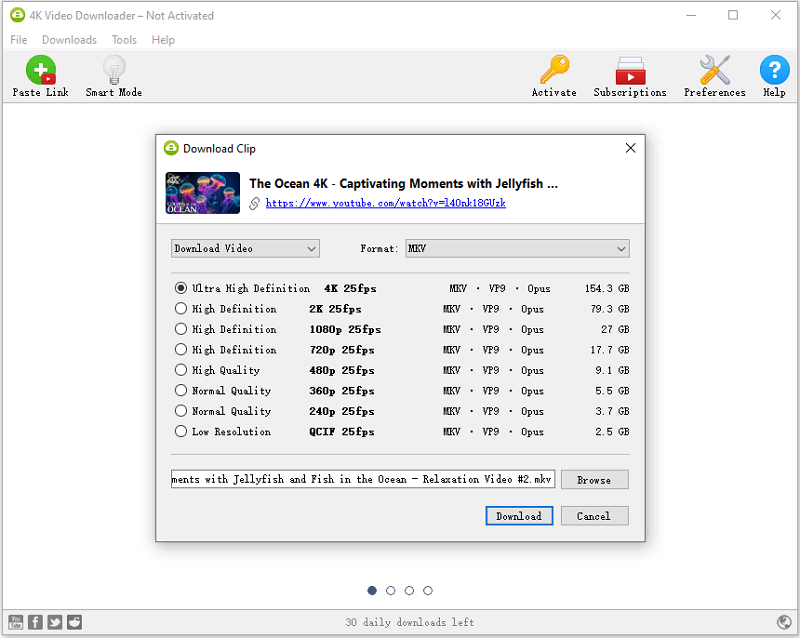
画像からわかるように、4K Video DownloaderはYouTubeを1080pのMP4に変換することができます。これにより、良いビデオ視聴体験ができます。
オンラインYouTubeから4K MP4へのコンバーター – SaveTube
サポート: 8K、4K、2K…
もし利便性が最も重要な要素だと考えるなら、SaveTubeのようなオンラインYouTubeからMP4への変換ツールが好ましいかもしれません。ほとんどのオンラインYouTubeビデオダウンローダーは最高画質が720pですが、SaveTubeではYouTubeを4Kや8KにオンラインでMP4に変換することができます。さらに、さまざまな形式や品質レベルでのビデオ&オーディオへのYouTube動画のダウンロードもサポートしています。
YouTubeを4KのMP4に変換するには:
ステップ1. YouTubeのビデオのURLをコピーします。
ステップ2. SaveTubeに移動し、URLフィールドにビデオリンクを入力します。
ステップ3. SaveTubeがダウンロードリンクを生成するのを待ちます。
ステップ4. 4K MP4ビデオオプションを選択し、その横にあるダウンロードをクリックして、YouTubeビデオをデバイスにダウンロードを開始します。

SaveTubeの互換性の良さにより、iPhoneでYouTubeをMP4に変換するのにも役立ちます。
オンラインYouTubeからMP4へのダウンローダー – YouTube 4Kダウンローダー
サポート: 8K、4K、2K…
YouTube 4K Downloaderは基本的にSaveTubeと同じように機能します。さまざまな品質でYouTubeの動画をMP4形式でダウンロードするための優れたソリューションでもあります。MP4に加えて、WebM、MKV、および3GPも提供しています。さらに、YouTube 4K Downloaderは、YouTubeの動画からオーディオを抽出し、ミュートされたYouTubeの動画をダウンロードする必要がある場合にも役立ちます。
WindowsまたはMacでYouTubeをMP4に変換する場合でも、この方法を適用することができます。
YouTubeの動画を4KのMP4形式でダウンロードするには:
ステップ1. YouTubeにアクセスして、対象の動画を再生します。
ステップ2. アドレスバーからビデオリンクをコピーします。
ステップ3. YouTube 4K Downloaderに移動し、リンクを貼り付けます。
ステップ4. ローディングプロセスが完了したら、お好みのダウンロードオプションを選択し、その横にあるダウンロードをクリックします。
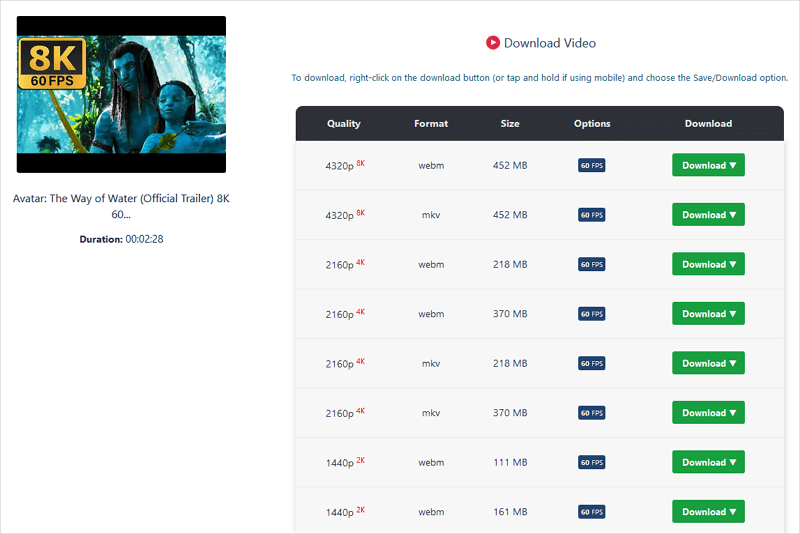
YouTube to 4K MP4に関するFAQ
YouTubeのビデオを4KでMP4に変換する際に、以下のことも知りたいかもしれません:
以下は最高のYouTubeからMP4への変換ツールです:
1. SurFast Video Downloader
2. 4K Video Downloader
3. SaveTube
4. YouTube 4K Downloader
動画ソースが4Kを含んでいる限り、SurFast Video Downloaderを使用して4Kで動画をダウンロードできます:
1. 動画のURLをコピーしてSurFast Video Downloaderのアドレスバーに貼り付けます。
2. 好みのダウンロードオプションを選択します。
3. ダウンロードをクリックします。
YouTubeを1080pのMP4にダウンロードして変換するには、4K Video Downloaderを試してみてください:
1. 動画のURLをコピーし、プログラムを起動して「貼り付け」をクリックします。
2. 動画の出力形式と品質を選択します。
3. ダウンロードをクリックします。
まとめ
強力なYouTubeからMP4への変換アプリやサービスのおかげで、現在ではさまざまな形式や品質でYouTube動画を簡単にダウンロードすることができます。好みに応じて、最適な解決策は異なります。自分の状況を明確にし、手間をかけずにYouTube動画を取得するために最適な解決策を適用してください。
著者について
関連記事
-
Mac用の最高のYouTubeからMP4へのコンバーター
Mac上最高のYouTubeからMP4へのコンバーターを入手してください- SurFast Video Downloaderを使用して、MacBookまたはiMacで簡単にYouTubeをMP4に変換します。
Myra Xian 更新日 -
YouTube Live を MP4 に 変換
あなたがコンピューターでYouTubeのライブをMP4に変換する予定なら、このガイドをチェックして、実証済みの3つの方法を手に入れることができます。
Myra Xian 更新日 -
Windows上でYouTube動画をMP4に変換する方法
Windows上でYouTubeをMP4に変換するテスト済みのすべての方法を学ぶために、このガイドをチェックして、最も好きなYouTubeからMP4への変換を適用してください。
Myra Xian 更新日

